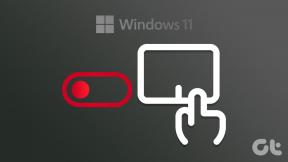Instagram을 Facebook 페이지 및 프로필에 올바르게 연결하는 방법
잡집 / / April 06, 2023
진정하다. 인스타그램이 정확하지 않아서 답답하신 점 이해합니다 Facebook 페이지에 연결 또는 프로필. 심호흡을 하세요. 게시물이 끝날 때까지 두 가지를 성공적으로 연결했을 것입니다.

여러 소셜 네트워크에 있을 때 각 사이트에 동일한 사진을 게시하는 것은 지루한 일이 됩니다. 바로 여기에서 교차 게시가 도움이 됩니다. 이상적으로는 쉬운 작업이어야 하지만 때때로 그 과정이 신경을 거슬리게 합니다.
따라서 더 이상 고민하지 않고 Instagram을 Facebook에 올바르게 연결하는 방법을 살펴보겠습니다. 그 전에 연결 프로세스를 더욱 쉽게 해주는 이러한 쿼리를 읽으십시오.
Facebook이 Instagram에 자동으로 연결됩니까?
당신이 사용하는 경우 인스타그램 로그인을 위한 페이스북, 경우에 따라 Facebook 프로필이 Instagram에 자동으로 연결될 수 있습니다. 그러나 대부분의 경우 Instagram 프로필을 Facebook 비즈니스 페이지나 개인 프로필에 수동으로 연결해야 합니다.
Instagram이 연결되는 Facebook 계정
기본적으로 Instagram은 휴대폰의 Facebook 앱에 로그인한 Facebook 프로필을 인증합니다. 앱이 설치되어 있지 않으면 Facebook 계정에 로그인하라는 메시지가 표시됩니다.

Instagram에 다른 Facebook 계정 연결
위에서 언급한 바와 같이 인스타그램은 휴대폰의 페이스북 앱에 등록된 페이스북 프로필을 자동으로 선택합니다. Facebook 계정을 변경하려면 먼저 Facebook 앱(설치된 경우)에서 로그아웃해야 합니다. 그런 다음 Instagram에서 Facebook 연결을 해제하고 아래와 같이 다른 Facebook 계정에 연결합니다.
Instagram을 Facebook에 연결하면 어떻게 되나요?
Instagram에서 Facebook 계정을 연결하면 한 가지를 제외하고는 귀하의 허락 없이 변경되거나 게시되지 않습니다. 일부 사용자의 경우 Instagram의 프로필 사진이 연결된 Facebook 프로필의 사진으로 변경됩니다.
연결의 이점은 Instagram에서 Facebook으로 교차 게시하는 것입니다. 따라서 Instagram에서 Facebook으로 직접 스토리와 게시물을 공유할 수 있습니다. 즉, 자동으로 공유되므로 다시 업로드할 필요가 없습니다.
이를 수행하는 두 가지 방법이 제공됩니다. 첫 번째 경우에는 모든 새 인스타그램 스토리 게시물은 자동으로 Facebook에 게시됩니다. 두 번째 경우에는 스토리나 게시물을 게시할 때마다 교차 게시를 수동으로 활성화해야 합니다(자세한 내용은 아래 참조).
메모:사람들이 Instagram에서 연결된 계정을 볼 수 있습니까?
아니요. Facebook, Twitter 또는 기타 계정을 Instagram에 연결해도 Instagram 계정 어디에도 공개적으로 표시되지 않습니다.

컴퓨터에서 Instagram을 Facebook에 연결
노트북이나 데스크톱에서 Instagram과 Facebook 계정을 연결할 수 없습니다. Android 및 iPhone의 Instagram 모바일 앱에서만 가능합니다.
기본 사항을 알았으니 이제 연결의 기본 쿼리로 이동하겠습니다.
Instagram을 Facebook 프로필 및 페이지에 연결
두 가지를 연결하려는 경우 네 가지 경우가 발생합니다.
- Instagram 개인 계정을 Facebook 프로필에 연결
- Instagram 개인 계정을 Facebook 페이지에 연결
- Instagram 비즈니스 계정을 Facebook 페이지에 연결
- Instagram 비즈니스 계정을 Facebook 프로필에 연결
각 경우에 대해 별도로 단계를 언급했습니다. 그러나 Instagram을 Facebook에 연결하는 것만으로는 충분하지 않습니다. 또한 자동 또는 수동으로 발생하는 게시물을 공유해야 합니다. 그것은 또한 아래에서 다룹니다.
메모:1. Instagram 개인 계정을 Facebook 프로필에 연결
개인 계정의 Instagram 게시물과 스토리를 개인 Facebook 프로필에 공유하려면 다음 단계를 따르세요.
1 단계: 인스타그램 앱을 실행하고 프로필 화면으로 이동합니다. 약력 및 프로필 사진). 상단의 3줄 아이콘을 탭합니다.
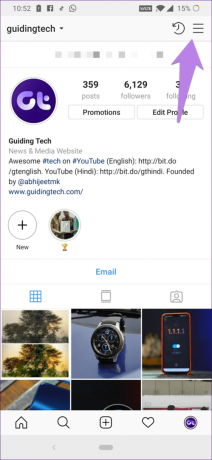
2 단계: 메뉴에서 설정을 선택합니다.

3단계: 계정으로 이동한 다음 연결된 계정으로 이동합니다.


4단계: 페이스북을 탭하세요. Facebook 앱이 설치되어 있으면 인터페이스에서 Facebook 인증을 요청합니다. 그렇지 않으면 로그인 페이지가 열리고 로그인하려면 Facebook 계정 정보를 입력해야 합니다.
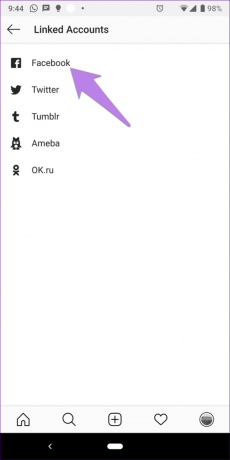
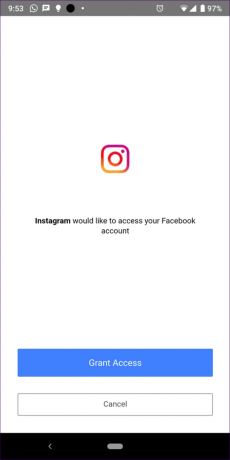
성공적으로 승인되면 Facebook 레이블이 파란색으로 바뀌고 거기에 Facebook 프로필 이름이 표시됩니다.

개인 Facebook 프로필을 개인 Instagram 계정에 연결하는 방법입니다. 지금 게시물과 스토리를 공유하려면 아래에 언급된 공유 프로세스를 읽어보세요.
2. Instagram 개인 계정을 Facebook 페이지에 연결
개인 인스타그램 계정의 경우 인스타그램은 기본적으로 페이스북 프로필로 연결됩니다. 페이지를 연결하려면 위에서 언급한 1-4단계를 따르십시오.
그런 다음 연결된 계정 화면에서 Facebook 레이블이 파란색으로 바뀌면 탭합니다. 공유 대상 아래에 Facebook 프로필과 연결된 페이지 목록이 표시됩니다. 페이지가 나타날 때까지 5~10초 정도 기다려야 할 수 있습니다.
메모

연결하려는 Facebook 페이지를 누릅니다. 페이지가 강조 표시됩니다.

이제 연결된 계정 화면으로 돌아가면 Facebook 옆에 자신의 이름이 여전히 표시됩니다. 괜찮아요. Facebook이 페이지 선택을 무시했다는 의미는 아닙니다. 교차 게시한 항목은 선택한 페이지에만 게시됩니다.
메모:3. Instagram 비즈니스 계정을 Facebook 페이지에 연결
기존 Instagram 비즈니스 계정을 Facebook 페이지에 연결하려면 먼저 두 기술 모두에서 위에서 언급한 단계를 완료하십시오. 먼저 연결된 계정에서 Facebook 프로필로 로그인한 다음 그곳에서 Facebook 페이지를 선택합니다.
연결된 Facebook 페이지 변경
어떤 이유로 위의 방법으로 페이지를 변경하거나 선택해도 작동하지 않거나 단일 페이지가 표시되는 경우 프로필 화면으로 이동하십시오. 프로필 편집을 탭합니다. 아래로 스크롤하여 페이지를 누릅니다. 거기에서 필요한 페이지를 선택하십시오.
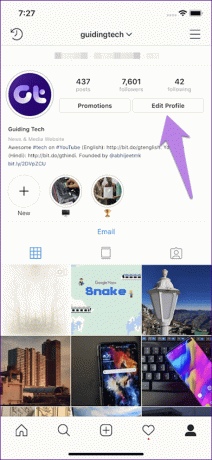
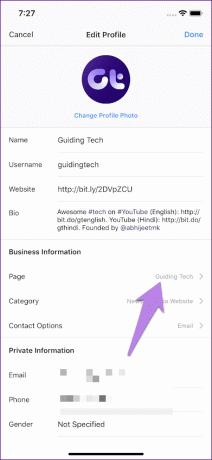
개인 계정에서 비즈니스 계정으로 전환
개인용 Instagram 계정에서 비즈니스용 Instagram 계정으로 전환하는 경우 Instagram에서 Facebook 페이지에 연결하라는 메시지를 표시합니다. 수락하면 Facebook 세부 정보로 로그인하고 위에 표시된 페이지를 선택하십시오.
그러나 귀하가 요청을 거부하면 Instagram은 귀하의 Instagram 프로필과 동일한 이름으로 귀하의 비즈니스에 대한 새 페이지를 자동으로 생성합니다. 당신은 주장해야합니다) 페이지가 있는 경우에도 마찬가지입니다. 또한 Instagram 계정에 연결합니다.
이제 인스타그램 비즈니스를 기존 페이스북 페이지에 연결하기 위해서는 위와 같이 연결된 페이지를 변경해야 합니다. 즉, 프로필 편집 > 페이지로 이동합니다. 페이지를 선택합니다. 두 개를 성공적으로 연결했지만 여전히 Instagram 게시물이 Facebook 페이지에 게시되지 않는 경우, 이 수정 사항을 시도하십시오.
4. Instagram 비즈니스 계정을 Facebook 프로필에 연결
이전에는 Instagram과 Facebook(비즈니스 또는 개인 Instagram 프로필에서)을 연결할 때 기본 연결된 계정이 Facebook 프로필이었습니다. 그러나 상황이 변경된 것 같습니다.
이제 둘을 연결하려면 개인 Facebook 계정이 필요하지만 Instagram 비즈니스 프로필에서 개인 Facebook 프로필로 게시할 수 없습니다. Instagram 비즈니스에서 게시하는 것은 Facebook 비즈니스 페이지에서만 작동합니다.
Instagram 게시물 및 스토리를 Facebook에 공유
둘을 성공적으로 연결했으면 게시물과 스토리를 Facebook에 공유할 차례입니다.
Instagram 게시물 및 스토리를 Facebook에 수동으로 공유
스토리와 게시물의 방법이 다릅니다.
인스타그램 스토리를 페이스북 스토리로 공유하기
Instagram 스토리는 Facebook 스토리와 다릅니다.하지만 교차 게시는 이들을 연결합니다. Instagram에서 Facebook으로 교차 게시하려면 다음 단계를 따르세요.
1 단계: 스토리 카메라를 열고 사진을 선택하거나 스토리에 올리고 싶은 새 사진을 캡처합니다.
2 단계: 완료되면 하단의 보내기 버튼을 탭합니다.

3단계: 내 이야기 아래에 있는 공유 옵션 드롭다운을 누릅니다. 현재 페이지만 공유하려면 Facebook에 공유 팝업에서 한 번만 공유를 선택합니다. 페이스북의 이야기. 모든 새로운 스토리를 Facebook으로 이동하려면 매번 Facebook에 공유를 누릅니다.
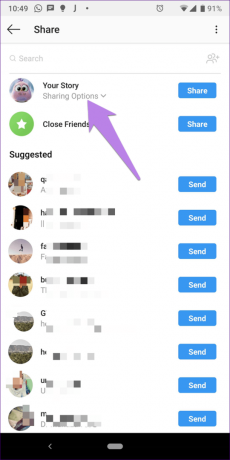

4단계: 마지막으로 Your Story 옆에 있는 공유 버튼을 누르세요. 링크된 페이스북에 공개됩니다.

Instagram 게시물을 Facebook에 공유
1 단계: Instagram 홈 화면에서 추가 아이콘을 탭하여 새 게시물을 작성합니다.

2 단계: 사진을 캡처하거나 기존 사진을 선택하고 다음 버튼을 누르십시오. 필터를 적용하고 다음 버튼을 다시 누르십시오.

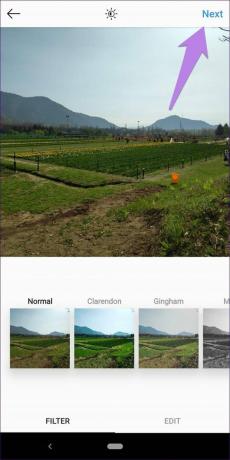
3단계: 게시 화면에서 Facebook 옆의 토글을 활성화하고 상단의 공유 버튼을 누릅니다.
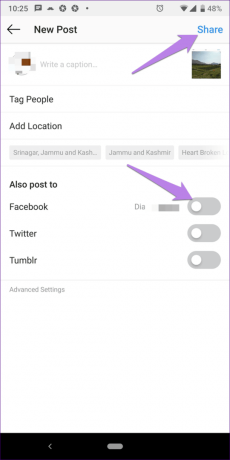
Instagram에서 Facebook으로 공유하고 싶을 때마다 이 토글을 켜야 합니다.
Instagram 게시물 및 스토리를 Facebook에 자동으로 공유
버튼을 누르지 않고 Instagram에서 Facebook으로 콘텐츠를 자동 게시하려면 다음 단계를 따르세요.
1 단계: 인스타그램 프로필 화면에서 상단의 3줄 아이콘을 탭하세요. 설정을 선택합니다.
2 단계: 계정 > 연결된 계정으로 이동합니다.
3단계: Facebook을 탭하여 Facebook 옵션에 들어갑니다. 아래로 스크롤하면 기본 설정 아래에 있는 두 개의 토글(스토리 및 게시물)이 표시됩니다. 필요에 따라 토글을 활성화하십시오.
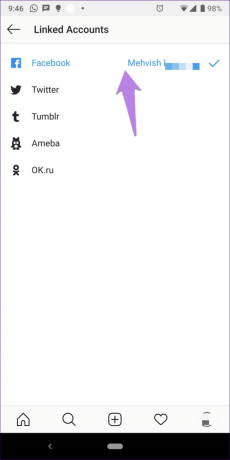
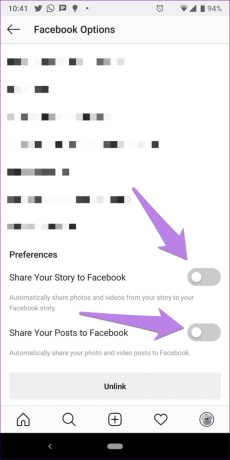
Instagram에서 Facebook으로 여러 사진 공유
현재 게시할 수 없습니다. 여러 장의 사진 또는 Instagram에서 Facebook으로 사진과 비디오가 포함된 게시물.
Instagram 게시물을 게시하는 동안 오류가 표시되지 않더라도 해당 게시물은 Facebook 페이지나 프로필에 표시되지 않습니다.
Facebook에서 Instagram 연결 해제
Instagram에서 Facebook으로의 교차 게시 기능을 제거하려면 둘의 연결을 해제해야 합니다. 이를 위해 모바일 앱에서 Instagram 설정으로 이동하세요. 계정 > 연결된 계정 > Facebook을 누릅니다. Facebook 옵션에서 아래로 스크롤하여 연결 해제 버튼을 누릅니다.
연결을 해제하면 스토리나 게시물을 교차 게시할 수 없습니다.


명심해야 할 사항
마무리하기 전에 두 가지를 연결하는 동안 염두에 두어야 할 몇 가지 사항이 있습니다.
- Facebook 페이지를 Instagram에 연결하려면 관리자 권한이 있어야 합니다. 그렇지 않으면 연결하는 동안 페이지가 표시되지 않습니다. Facebook 페이지에서 귀하의 역할을 확인하려면 설정 > 페이지 역할 페이지로 이동하십시오.
- 여러 장의 사진이 포함된 Instagram 게시물 또는 비디오와 사진이 조합된 게시물은 올바르게 연결한 후에도 Facebook에서 공유되지 않습니다.
- Instagram에서 Facebook을 연결하면 Facebook 게시물이 Instagram에 게시되지 않습니다.
나쁜 날, 응?
Instagram을 Facebook에 연결하는 동안 여전히 문제가 발생하거나 게시물이 Facebook에 게시되지 않는 경우 먼저 Facebook 연결을 해제한 다음 다시 연결하는 것이 좋습니다. 문제가 지속되면 도움이 되는 가이드를 따르십시오. Instagram 공유를 Facebook으로 수정.
다음 단계: 팁과 요령을 좋아하지 않는 사람이 있을까요? Instagram DM(다이렉트 메시지)에서 채팅 게임을 개선하려면 다음 팁을 확인하세요.